உள்ளடக்க அட்டவணை
மைக்ரோசாஃப்ட் எக்செல் இல், முழுப் பெயரையும் பிரிக்க வேண்டிய சில சந்தர்ப்பங்கள் இருக்க வேண்டும். எக்செல் இதைச் செய்ய பல வழிகளைக் கொண்டுள்ளது. இது உண்மையில் உங்கள் பணியை குறைக்கிறது, ஏனெனில் நீங்கள் அதை கைமுறையாக செய்யலாம், ஆனால் அது மிகவும் நேரத்தை எடுத்துக்கொள்வது மற்றும் கவனம் செலுத்துவது கடினம். சூத்திரத்தைப் பயன்படுத்தி எக்செல் இல் பெயர்களைப் பிரிப்பதற்கான சாத்தியமான அனைத்து முறைகளையும் இந்தக் கட்டுரை காண்பிக்கும். இந்தக் கட்டுரையை நீங்கள் ரசித்து, எக்செல் பற்றிய கூடுதல் அறிவைப் பெறுவீர்கள் என நம்புகிறேன்.
பயிற்சிப் புத்தகத்தைப் பதிவிறக்கவும்
இந்தப் பயிற்சிப் புத்தகத்தைப் பதிவிறக்கவும்.
எக்செல் இல் பெயர்களைப் பிரிக்கவும். xlsx
எக்செல் ஃபார்முலாக்களைப் பயன்படுத்தி வெவ்வேறு நிலைகளில் இருந்து பெயர்களைப் பிரிக்கலாம்
நாம் சூத்திரத்தைப் பயன்படுத்தி அல்லது எக்செல் உள்ளமைக்கப்பட்ட கட்டளையைப் பயன்படுத்தி பெயர்களைப் பிரிக்கலாம். இந்த கட்டுரையில், எக்செல் இல் பெயர்களைப் பிரிப்பதற்கான சாத்தியமான அனைத்து முறைகளையும் நாங்கள் விவரிக்கிறோம். எந்தவொரு சிக்கலையும் தீர்க்க சூத்திரங்களைப் பயன்படுத்துவதற்கான ஒரு பெரிய நன்மை என்னவென்றால், சூத்திரங்கள் மாறும் தீர்வுகளை வழங்குகின்றன, அதே நேரத்தில் எக்செல் இன் பிற கட்டளைகள் நிலையான தீர்வுகளை வழங்குகின்றன. எக்செல் இல் பெயர்களைப் பிரிப்பதற்கான அனைத்து முறைகளையும் காட்ட, சில நபர்களின் முழுப் பெயரையும் உள்ளடக்கிய தரவுத்தொகுப்பை நாங்கள் எடுக்கிறோம். பெயர்களை முதல் பெயர்கள், நடுப் பெயர்கள் மற்றும் கடைசி பெயர்கள் எனப் பிரிக்க வேண்டும்.
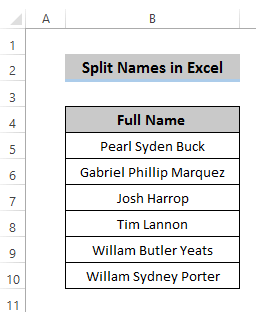
1. முதல் பெயரைப் பிரித்தெடுக்கவும்
முழுப்பெயரில் இருந்து முதல் பெயரைப் பிரித்தெடுக்கவும் பெயர், நாங்கள் இடது மற்றும் தேடல் செயல்பாடுகளைப் பயன்படுத்துகிறோம்.
படிகள்
- கலத்தைத் தேர்ந்தெடு C5 முதல் பெயரைப் பிரித்தெடுக்க நீங்கள் சூத்திரத்தைப் பயன்படுத்த விரும்பும் இடத்தில்ஃபார்முலா பட்டியில் சூத்திரத்தைப் பயன்படுத்த.
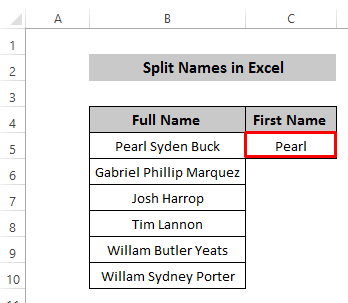
- நெடுவரிசையின் கீழே ஃபில் ஹேண்டில் ஐகானை இழுக்கவும் அல்லது அதன் மீது இருமுறை கிளிக் செய்யவும்.
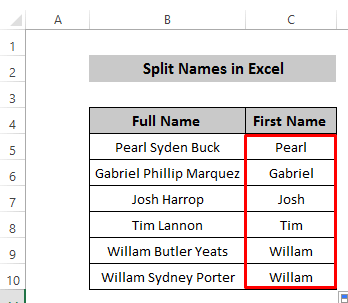
சூத்திரத்தின் முறிவு
- தேடல்(” “,பி5) -1): இங்கே, SEARCH செயல்பாடு B5 கலத்தில் காலியாக இருப்பதைப் பயன்படுத்துகிறது, மற்றும் -1 ஸ்பேஸுக்கு 1 படி முன் உரையைப் பெற பயன்படுத்துகிறது.
- இடது (B5,SEARCH(” “,B5)-1): இடது செயல்பாடு இடது பக்கத்திலிருந்து உரையைத் தொடங்கி, ஸ்பேஸுக்கு 1 படி முன் முடிக்கிறது.
2. நடுப் பெயரைப் பிரித்தெடுக்கவும்
நடுத்தர பெயரைப் பிரித்தெடுக்க, IFERROR , MID மற்றும் SEARCH செயல்பாடுகளின் கலவையைப் பயன்படுத்துகிறோம்.
படிகள்
- முதலில், ஏதேனும் ஒரு கலத்தைத் தேர்ந்தெடுக்கவும். இங்கே, செல் D5 என்பதைத் தேர்ந்தெடுக்கிறோம்.
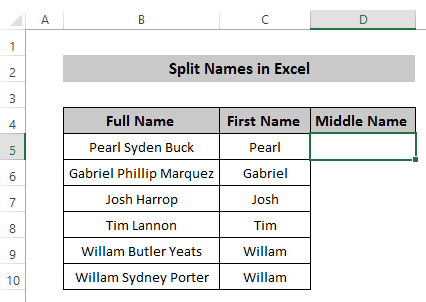
- பின்வரும் சூத்திரத்தை ஃபார்முலா பட்டியில் எழுதவும்:
=MID(B5,SEARCH(" ",B5)+1,SEARCH(" ",B5,SEARCH(" ",B5)+1)-SEARCH(" ",B5)-1) 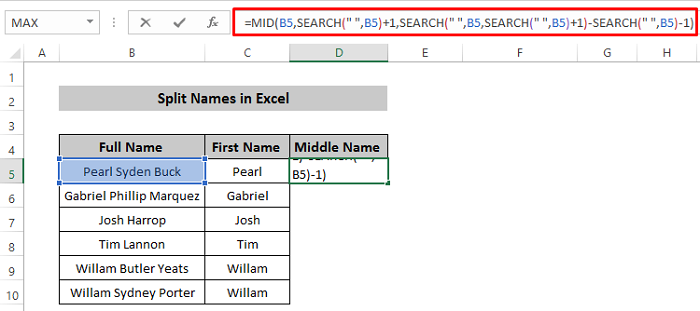
- சூத்திரத்தைப் பயன்படுத்த Enter ஐ அழுத்தவும்.
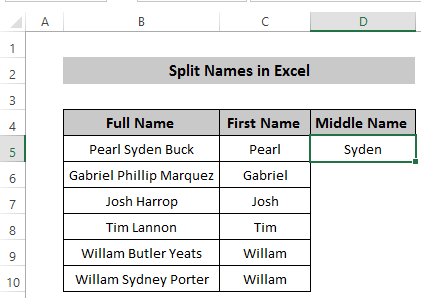
- நெடுவரிசையின் கீழே Fill Handle ஐகானை இழுக்கவும் அல்லது அதன் மீது இருமுறை கிளிக் செய்யவும். ‘ #VALUE! ’ எனக் காட்டப்படும் சில முடிவுகளை நீங்கள் காணலாம். எங்களால் கொடுக்கப்பட்ட இரண்டு முழுப்பெயர்களுக்கு உண்மையில் நடுப் பெயர்கள் இல்லை என்பதால் இது நிகழ்கிறது.
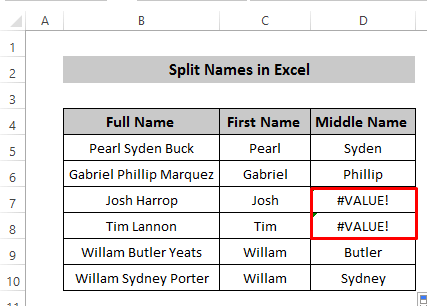
- இந்தப் பிழையைத் தீர்க்கவும், நடுப் பெயரை இருக்கும் போது வெறுமையாகக் காட்டவும் நடுத்தர பெயர் இல்லை, நாம் IFERROR செயல்பாட்டைப் பயன்படுத்தலாம்.
- முந்தைய சூத்திரத்தை பின்வருவனவற்றுடன் மாற்றவும்formula:
=IFERROR(MID(B5,SEARCH(" ",B5)+1,SEARCH(" ",B5,SEARCH(" ",B5)+1)-SEARCH(" ",B5)-1),"")
- இப்போது, Fill Handle ஐகானை நெடுவரிசையின் கீழே இழுக்கவும். நடுப்பெயர் இல்லாதபோது முடிவு வெறுமையாக இருக்கும்>
- MID(B5,SEARCH(”,B5)+1,SEARCH(” “,B5,SEARCH(”,B5)+1)-SEARCH(” “,B5)-1): முழுப் பெயரிலிருந்து நடுப் பெயரைப் பெற, SEARCH(” “,B5)+1 ஐப் பயன்படுத்தி அடுத்த எழுத்தில் இருந்து பெயரைப் பிரித்தெடுத்து MID இன் Start_num வாதத்தில் வைக்கவும். செயல்பாடு. எத்தனை எழுத்துக்களைப் பிரித்தெடுக்க வேண்டும் என்பதைக் கூற, நீங்கள் 2வது இடத்திலிருந்து 1வது இடத்தின் நிலையைக் கழிக்க வேண்டும் மற்றும் இறுதியாக அதை MID செயல்பாட்டின் num_chars வாதத்தில் வைக்க வேண்டும்.
- மேலும் இருந்தால் நடுப் பெயர் இல்லை, IFERROR செயல்பாடு அவற்றை வெற்று சரத்துடன் மாற்றும்.
3. கடைசிப் பெயரைப் பிரித்தெடுக்க
இலிருந்து கடைசிப் பெயரைப் பிரித்தெடுக்கவும் முழுப் பெயர், வலது , தேடல் , மாற்று , மற்றும் லென் செயல்பாடுகளைப் பயன்படுத்தினோம்.
படிகள்
- கலத்தை E5 தேர்ந்தெடு.
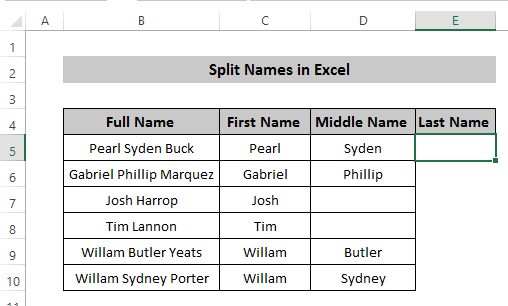
- பின்வரும் சூத்திரத்தை சூத்திரத்தில் எழுதவும் பார் சூத்திரம்.
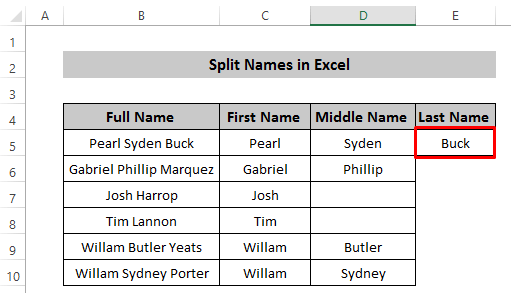
- Fill Handle ஐகானை நெடுவரிசையின் கீழே இழுக்கவும் அல்லது அதன் மீது இருமுறை கிளிக் செய்யவும்.
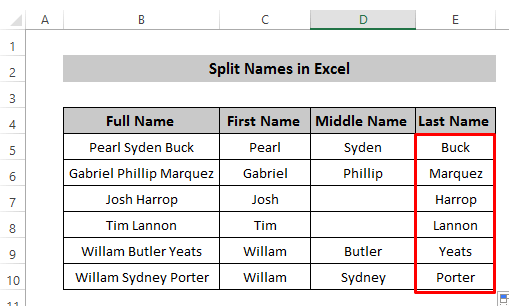
சூத்திரத்தின் முறிவு
- லென்(பதிலீடு(பி5,”", ”)): இங்கே, மாற்று செயல்பாடு முழுப்பெயரில் உள்ள வெற்றிடங்களை நீக்கி, இடைவெளி இல்லாமல் LEN செயல்பாட்டைப் பயன்படுத்தி நீளத்தைக் கணக்கிட பயன்படுகிறது.
- LEN(B5)-LEN(SUBSTITUTE(B5,” ", ””)): இது தரவுத்தொகுப்பில் இடத்தின் நீளத்தை வழங்குகிறது.
- மாற்று(B5,” “,”#”,LEN(B5)-LEN(SUBSTITUTE(B5,” “,””))): SUBSTITUTE செயல்பாடு ' # ' உடன் இடத்தை மாற்றுவதற்கு இங்கே பயன்படுத்துகிறது. SUBSTITUTE செயல்பாட்டில் உள்ள நிகழ்வு எண் குறிக்கிறது உங்கள் நிகழ்வின் நிலை. இங்கே, எங்களிடம் 2 இடைவெளிகள் உள்ளன மற்றும் நேர்வு எண் 2 என்பது 2 வது நிகழ்வைக் குறிக்கிறது. இது இரண்டாவது நிகழ்வில் இடத்தை மாற்றும் ,” “,””)))): தேடல் செயல்பாடு ' # ' ஐத் தேடி, ' # நீள மதிப்பை வழங்கும் ' தோன்றுகிறது. உங்கள் முழுப் பெயரின் மொத்த நீளத்திலிருந்து அதை நீக்கவும். எங்கள் எடுத்துக்காட்டில், இது 4 ஐ வழங்குகிறது. இது ' # 'க்குப் பிறகு மீதமுள்ள நீளம்.
- வலது(B5,LEN(B5)-SEARCH("#",SUBSTITUTE( B5,"""#",LEN(B5)-LEN(SUBSTITUTE(B5,"""")))): இப்போது, வலது செயல்பாடு திரும்பும் நீளத்தை பிரித்தெடுக்கும் செல் B5 இன் உரையானது கொடுக்கப்பட்ட முழுப்பெயரின் கடைசிப் பெயரை இறுதியில் வழங்குகிறது.
3 எக்செல் இல் ஃபார்முலாவைப் பயன்படுத்தாமல் பெயர்களைப் பிரிப்பதற்கான மாற்று வழிகள்
1. பெயர்களைப் பிரிக்க உரை முதல் நெடுவரிசைகளைப் பயன்படுத்துதல்
இரண்டாவதாக, உரையிலிருந்து நெடுவரிசைகள் ஐப் பயன்படுத்தி எக்செல் இல் பெயர்களை எளிதாகப் பிரிக்கலாம்.கட்டளை.
படிகள்
- முதலில், முழுப் பெயர்களை வைக்கும் முழு நெடுவரிசையையும் தேர்ந்தெடுக்கவும்.
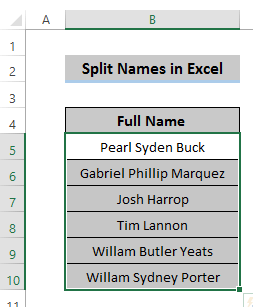 <3
<3
- இப்போது, ரிப்பனில் உள்ள தரவு தாவலுக்குச் சென்று, தரவு கருவிகள் குழுவிலிருந்து நெடுவரிசைகளுக்கு உரை என்பதைத் தேர்ந்தெடுக்கவும். 14>
- அசல் தரவு வகை இலிருந்து பிரிக்கப்பட்ட என்பதைத் தேர்ந்தெடுத்து அடுத்து என்பதைக் கிளிக் செய்யவும்.
- டெலிமிட்டர்கள் இலிருந்து ஸ்பேஸ் என்பதைத் தேர்ந்தெடுத்து அடுத்து என்பதைக் கிளிக் செய்யவும்.
- இப்போது, இலக்கு உங்கள் முடிவுகளை வைக்க விரும்பும் இடத்தை மாற்றி, பினிஷ் என்பதைக் கிளிக் செய்யவும்.
- இது பெயர்களைப் பிரித்து இரண்டு வெவ்வேறு நெடுவரிசைகளாக வைக்கும்.
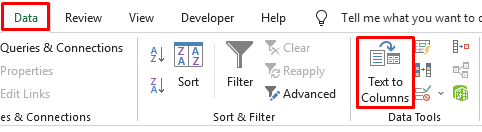
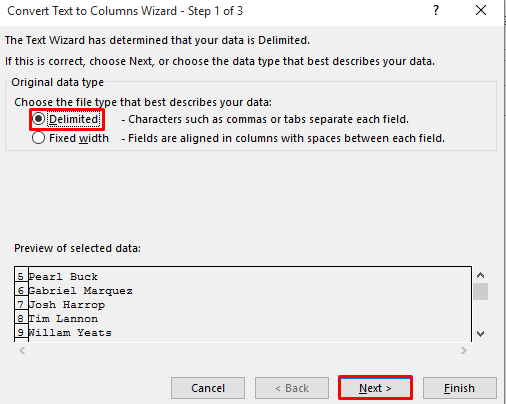
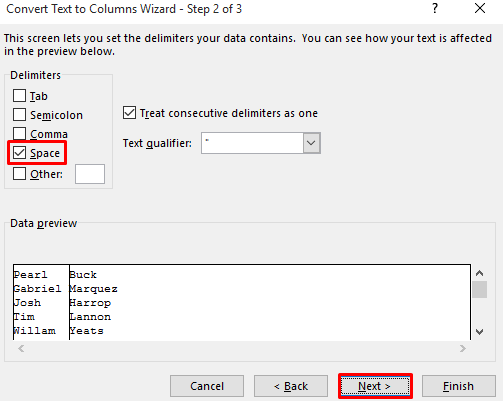
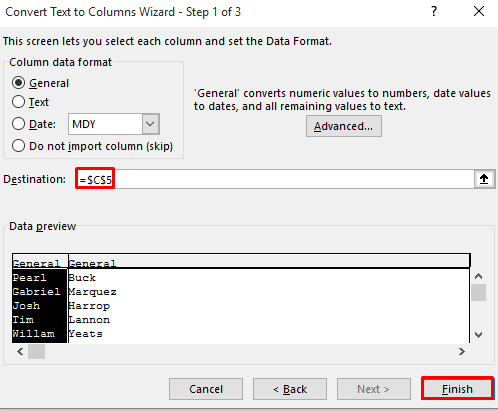
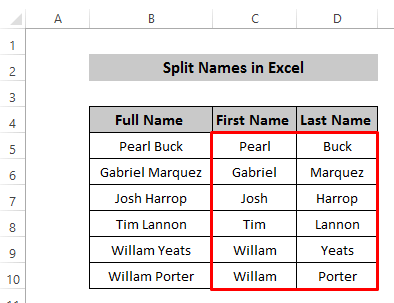
படிக்க மேலும்: எக்செல் ஃபார்முலாவைப் பயன்படுத்தி முதல் பெயரையும் கடைசிப் பெயரையும் தனித்தனியாகப் பிரிக்கவும் (3 வழிகள்)
2. எக்செல் இல் ஃபைண்ட் அண்ட் ரிப்லேஸ் கமாண்ட்டைப் பயன்படுத்தி
இன்னொரு எளிதான வழி எக்செல் இல் கண்டுபிடித்து மாற்றவும் கட்டளையைப் பயன்படுத்துவதன் மூலம் பெயர்களை பிரிக்கலாம். வரவிருக்கும் பிரிவுகளில் இதைப் பயன்படுத்துவோம்.
2.1 முதல் பெயரைப் பிரித்து
படிகள்
- நெடுவரிசையை நகலெடு பி முழுப் பெயரிலிருந்து முதல் பெயரைப் பிரித்தெடுக்க விரும்பும் நெடுவரிசையில் C அதை ஒட்டவும்>C .
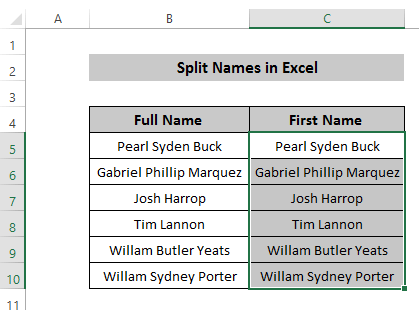
- இப்போது, ரிப்பனில் உள்ள முகப்பு தாவலுக்குச் சென்று கண்டுபிடி என்பதைக் கிளிக் செய்யவும். & எடிட்டிங் குழுவிலிருந்து என்பதைத் தேர்ந்தெடுக்கவும்.

- கண்டுபிடி & இலிருந்து மாற்று என்பதைத் தேர்ந்தெடுக்கவும் ; கீழ்-கீழ் என்பதைத் தேர்ந்தெடுக்கவும்மெனு.
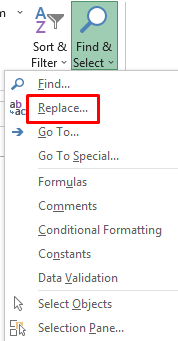
- கண்டுபிடித்து மாற்றவும் சாளரம் பாப் அப் செய்யும். எதைக் கண்டுபிடி புலத்தில் ‘ *’ (இடைவெளியை வைத்து நட்சத்திரக் குறியைச் செருகவும்) வை வைக்கவும். இது ஒரு வைல்டு கார்டு எழுத்து(*) ஆகும், இது எந்த உரைக்கும் பதிலாக பயன்படுத்தப்படலாம். இங்கே இடம் மற்றும் பின்னர் ஒரு வைல்டு கார்டு எழுத்து. புலத்தை காலியாக விடவும். எல்லாவற்றையும் மாற்றவும் என்பதைக் கிளிக் செய்யவும்.
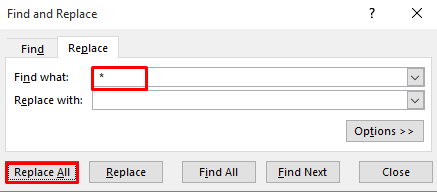
- இது இறுதியில் எல்லா உரையையும் காலியாக மாற்றும். முழுபெயர் 3>
2.2 கடைசிப் பெயரைப் பிரித்து
படிகள்
- நெடுவரிசை பி ஐ நகலெடுத்து டி <நெடுவரிசையில் ஒட்டவும் 2>முழுப் பெயரிலிருந்து கடைசிப் பெயரைப் பிரித்தெடுக்க விரும்பும் இடத்தில் 14>
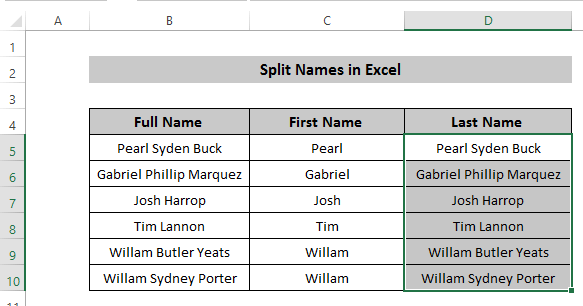
- ரிப்பனில் முகப்பு தாவலுக்குச் சென்று கண்டுபிடி & எடிட்டிங் குழுவிலிருந்து என்பதைத் தேர்ந்தெடுக்கவும்.

- கண்டுபிடி & இலிருந்து மாற்று என்பதைத் தேர்ந்தெடுக்கவும் ; விருப்பத்தைத் தேர்ந்தெடுக்கவும்.
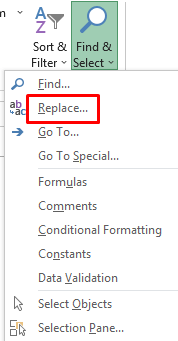
- ஒரு கண்டுபிடித்து மாற்றவும் சாளரம் பாப் அப் செய்யும். எதைக் கண்டுபிடி புலத்தில் ‘* ’ (முதலில் நட்சத்திரக் குறியை வைத்து பின்னர் இடத்தைச் செருகவும்) வைக்கவும். இது ஒரு வைல்டு கார்டு எழுத்துக்குறியாகும், இது எந்த உரைக்கும் பதிலாக பயன்படுத்தப்படலாம். இங்கே ஒரு வைல்டு கார்டு எழுத்தை(*) வைத்து பின்னர் இடத்தை வைக்கவும். மாற்று ஐ காலியாக விடவும். மாற்று என்பதைக் கிளிக் செய்யவும்அனைத்தும் .
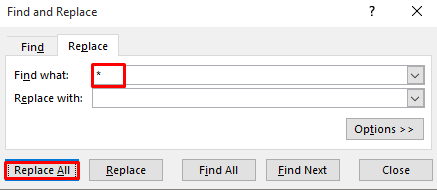 3>
3> - இது ஸ்பேஸ் வரை உள்ள அனைத்து உரைகளையும் மாற்றி காலியாக வைக்கும். இது முழுப் பெயரிலிருந்து கடைசிப் பெயரை வழங்குகிறது.
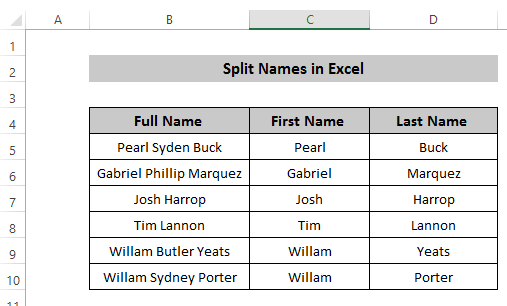
மேலும் படிக்க: எக்செல் இல் பெயர்களை இரண்டு நெடுவரிசைகளாகப் பிரிப்பது எப்படி ( 4 விரைவு வழிகள்)
3. எக்செல் இல் ஃபிளாஷ் ஃபில் மூலம் பெயர்களைப் பிரிக்கவும்
இறுதியாக, எங்களின் கடைசி முறையானது ஃப்ளாஷ் ஃபில் ஐ அடிப்படையாகக் கொண்டது. முதல் அல்லது கடைசி பெயர் சரியாக பிறகு மற்ற அனைத்து வரிசைகளும் Flash Fill ஐப் பயன்படுத்தி மாற்றியமைக்கப்படலாம்.
படிகள்
- முதல் பெயரை எழுதவும் மற்றும் செல் C5 மற்றும் கலத்தில் D5 முறையே உங்கள் கொடுக்கப்பட்ட முழுப் பெயரின் கடைசிப் பெயர் இரண்டு நிகழ்வுகளுக்கும் நெடுவரிசையின் கீழே ஹேண்டில் ஐகானை நிரப்பவும்.
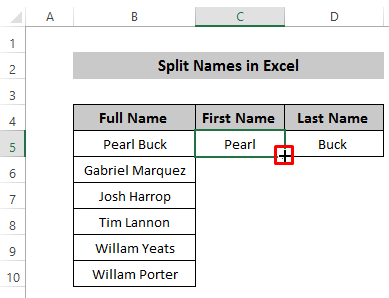
- இது எல்லா கலங்களிலும் ஒரே மதிப்பை வழங்கும். இப்போது, Auto Fill Options என்பதைக் கிளிக் செய்து Flash Fill என்பதைத் தேர்ந்தெடுக்கவும்.
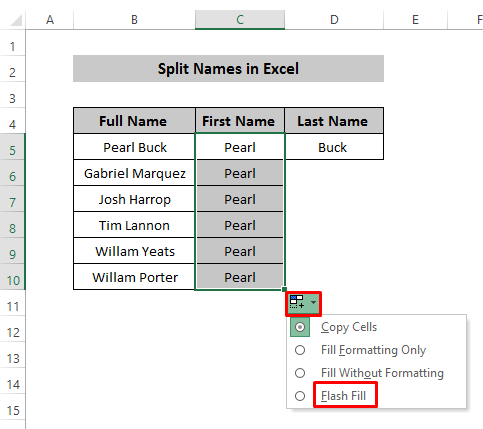
- இரண்டிற்கும் அதைச் செய்யுங்கள் வழக்குகள் பின்னர் முழுப் பெயர்களிலிருந்து தேவையான முதல் மற்றும் கடைசிப் பெயரைப் பெறுவீர்கள்.
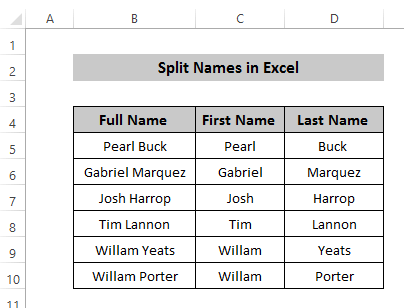
மேலும் படிக்க: எக்செல் விபிஏ: பிளவு முதல் பெயர் மற்றும் கடைசி பெயர் (3 நடைமுறை எடுத்துக்காட்டுகள்)
முடிவு
எக்செல் இல் பெயர்களைப் பிரிப்பதற்கான நான்கு வெவ்வேறு முறைகளைப் பற்றி நாங்கள் விவாதித்தோம். சூத்திரம் நமக்கு ஒரு மாறும் தீர்வைத் தருகிறது, மற்ற 3 முறைகள் நிலையான தீர்வுகளைத் தருகின்றன. ஆனால் அனைத்து முறைகளும் பெயர்களைப் பிரிக்க சமமாக பயனுள்ளதாக இருக்கும். நீங்கள் முழு கட்டுரையையும் ரசிப்பீர்கள் என்று நம்புகிறேன், உங்களுக்கு ஏதேனும் கேள்விகள் இருந்தால், தயங்காமல் கேட்கவும்கருத்து பெட்டி, மற்றும் Exceldemy பக்கத்தை பார்வையிட மறக்காதீர்கள்.
- நெடுவரிசை பி ஐ நகலெடுத்து டி <நெடுவரிசையில் ஒட்டவும் 2>முழுப் பெயரிலிருந்து கடைசிப் பெயரைப் பிரித்தெடுக்க விரும்பும் இடத்தில் 14>

